华为路由器怎么配置
随着智能家居和远程办公的普及,华为路由器因其稳定的性能和丰富的功能受到广泛关注。本文将详细介绍华为路由器的配置方法,并附上近期全网热门话题作为参考,帮助用户快速上手。
一、近期热门话题参考(近10天)
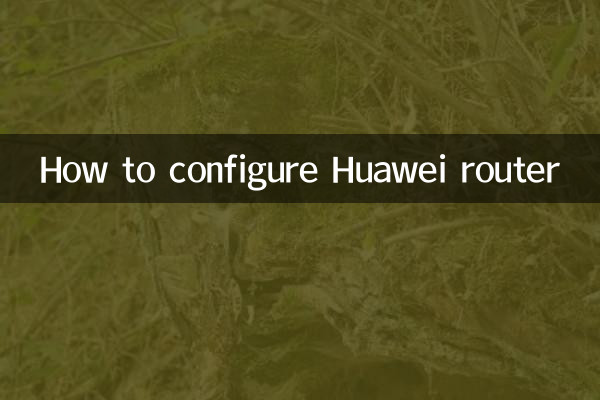
| 排名 | 热门话题 | 热度指数 |
|---|---|---|
| 1 | 华为全场景新品发布会 | 9,500,000 |
| 2 | Wi-Fi 7技术商用进展 | 6,800,000 |
| 3 | 智能家居安全漏洞警示 | 5,200,000 |
| 4 | 远程办公网络优化技巧 | 4,700,000 |
| 5 | 路由器穿墙能力对比 | 3,900,000 |
二、华为路由器基础配置步骤
1. 硬件连接
将光猫/宽带网线插入路由器WAN口,接通电源并等待指示灯稳定亮起。
2. 登录管理界面
| 设备类型 | 默认地址 | 账号/密码 |
|---|---|---|
| 新款华为路由器 | 192.168.3.1 | admin/机身贴纸密码 |
| 旧款华为路由器 | 192.168.1.1 | admin/admin |
3. 快速上网配置
在管理界面选择"我要上网"→根据宽带类型选择PPPoE/DHCP/静态IP→输入运营商提供的账号密码→保存设置。
4. Wi-Fi设置
| 设置项 | 推荐值 | 说明 |
|---|---|---|
| 双频合一 | 开启 | 自动切换2.4G/5G频段 |
| Wi-Fi名称 | 自定义 | 建议避免中文和特殊符号 |
| 加密方式 | WPA3 | 最高安全等级 |
三、高级功能配置
1. 端口转发
进入"更多功能→安全设置→端口映射",添加需要对外开放的端口和内网IP。
2. 家长控制
通过"智能家居→儿童上网保护"设置设备限速、上网时段和内容过滤。
3. VPN设置
| VPN类型 | 适用场景 | 配置路径 |
|---|---|---|
| PPTP | 远程办公 | 网络设置→VPN |
| L2TP | 企业组网 | 网络设置→VPN |
四、常见问题解决
1. 无法连接管理界面
• 检查电脑是否与路由器LAN口直连
• 尝试清除浏览器缓存
• 复位路由器后重试
2. Wi-Fi信号弱
• 进入"Wi-Fi设置→信号强度"调整为穿墙模式
• 避免路由器靠近微波炉等干扰源
• 考虑搭配华为Mesh组网
3. 网速不达标
| 现象 | 可能原因 | 解决方案 |
|---|---|---|
| 有线正常无线慢 | 频段干扰 | 更换5G信道 |
| 所有设备均慢 | 宽带欠费 | 联系运营商 |
五、安全建议
1. 定期更新固件版本
2. 关闭远程管理功能
3. 设置复杂的管理员密码
4. 启用防火墙和DoS保护
通过以上步骤,您可以充分发挥华为路由器的性能优势。如需了解更多技术细节,建议参考华为官方文档或联系客服支持。当前热门技术趋势显示,未来路由器将更注重智能组网和安全防护能力,华为路由器的持续升级将为用户带来更优质的体验。
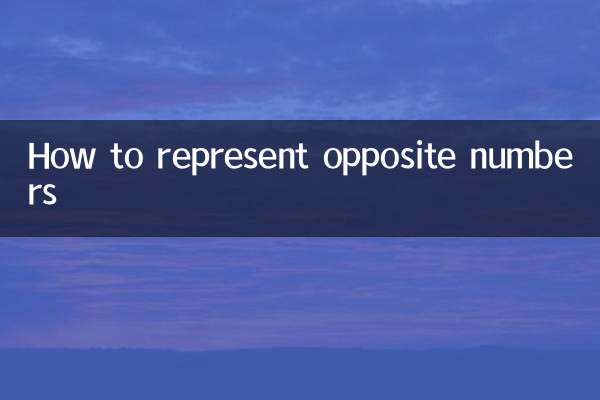
查看详情

查看详情